在电脑上怎么从“我的电脑”中删除共享文档?
1、单击“开始”→“运行”命令,如下图所示
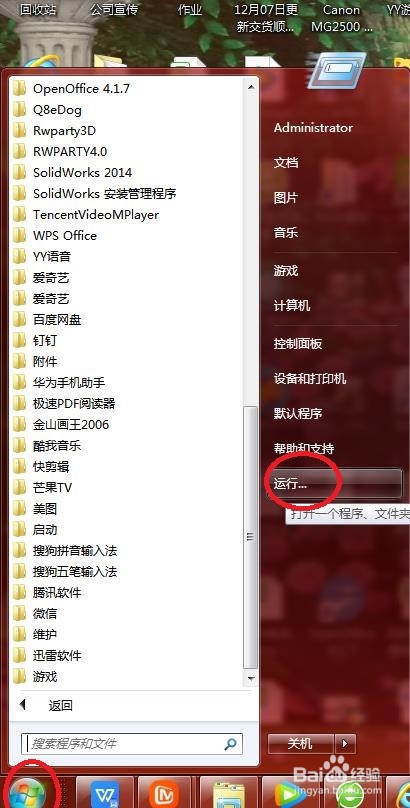
2、在“运行”对话框中输入“gpedit.msc”命令,如下图所示

3、打开“本地组策略编辑器”窗口。如下图所示

4、在“组策略”窗口左侧的窗格中,依次展开“用户配置”→“管理模板”→“Windows组件”→“Windows资源管理器”分支。
如下图所示

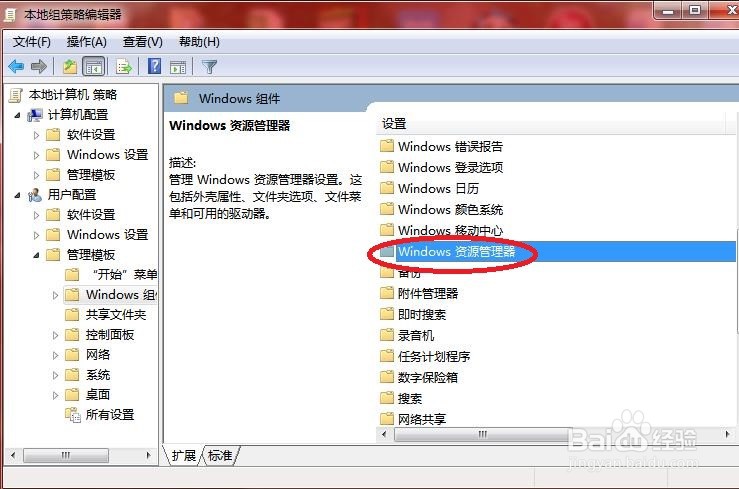
5、在窗格中双击“从‘我的电脑’中删除共享文档”选项,打开“从‘我的电脑’中删除共享文档”对话框。如下图所示
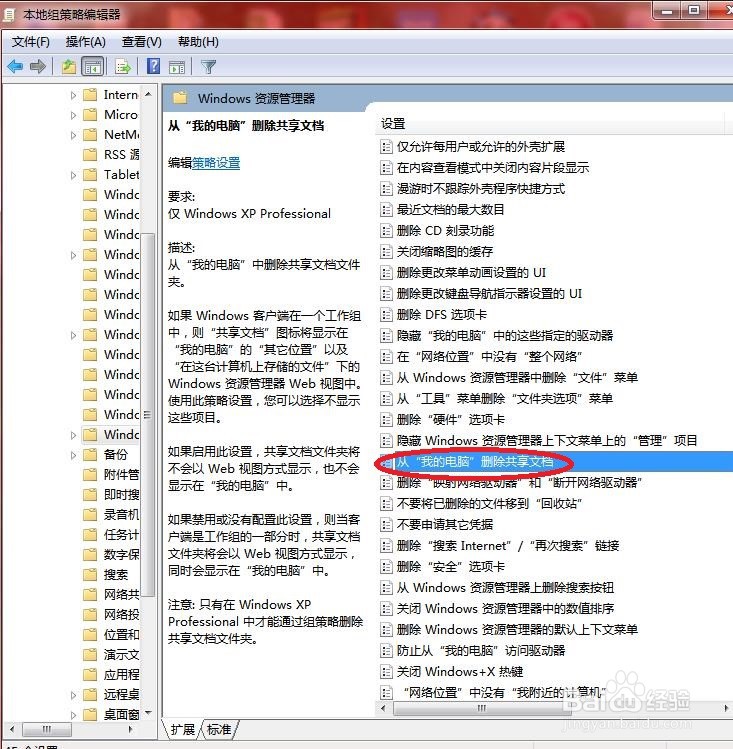

6、在弹出的对话框中选择“已启用”选项。
单击“确定”按钮即可完成设置。如下图所示
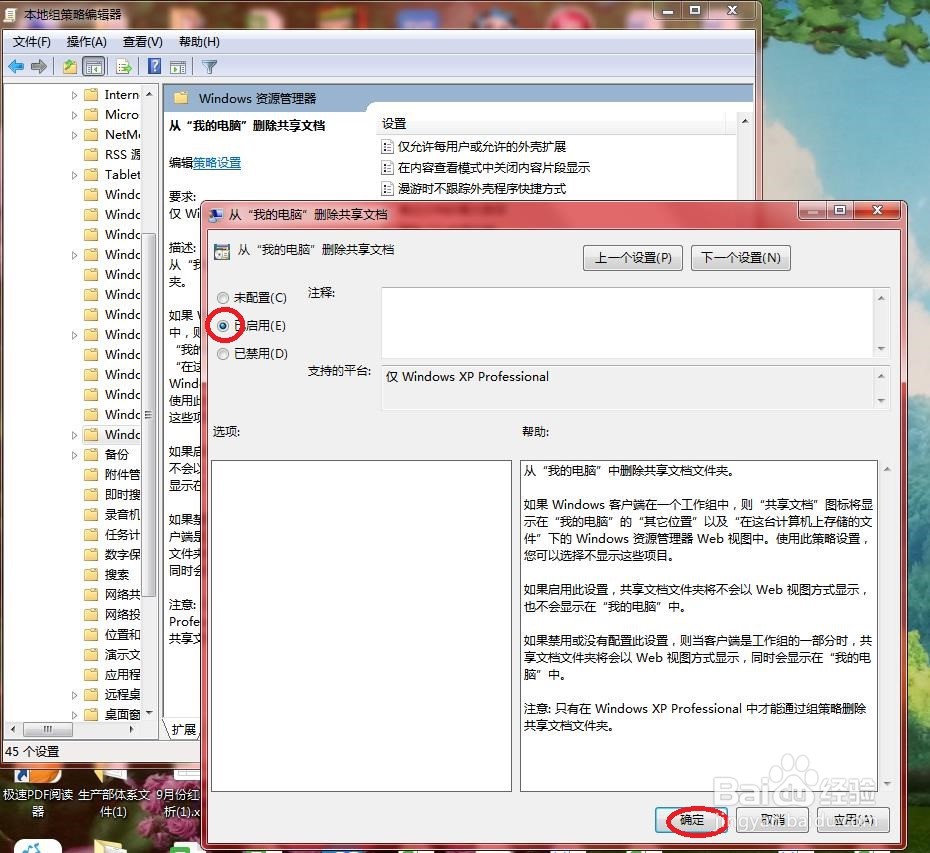
声明:本网站引用、摘录或转载内容仅供网站访问者交流或参考,不代表本站立场,如存在版权或非法内容,请联系站长删除,联系邮箱:site.kefu@qq.com。
阅读量:35
阅读量:68
阅读量:78
阅读量:72
阅读量:166